
Vorschau-Hilfe
Willkommen bei der Vorschau
Zeige PDF-Dateien an, kommentiere sie, bearbeite Bilder und fülle Formulare aus und unterschreibe sie. Wenn du fertig bist, kannst du deine Datei teilen, eine mit einem Passwort geschützte PDF-Datei exportieren oder Bilder in verschiedenen Dateiformaten exportieren.
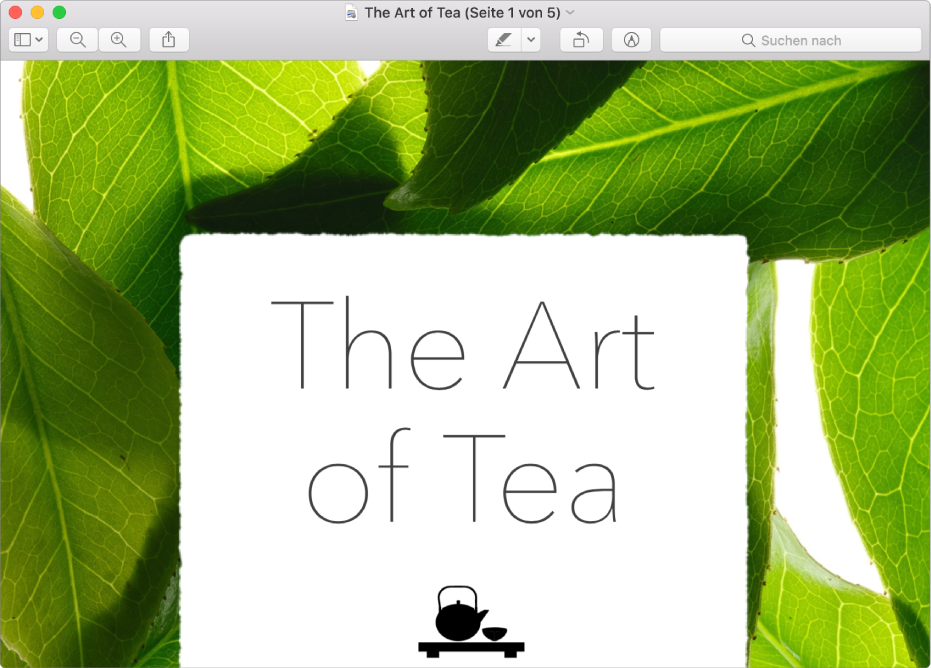
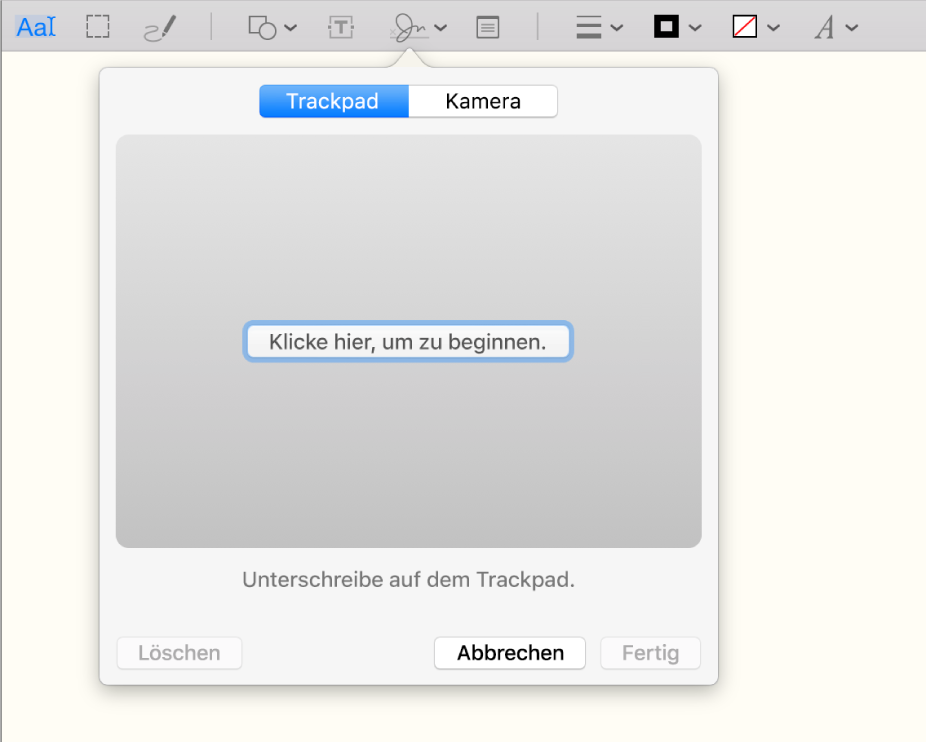
Ausfüllen und Unterschreiben von Formularen direkt auf deinem Mac
Du musst keine PDF-Formulare ausdrucken. Öffne einfach das Dokument in der Vorschau, klicke auf die Taste „Werkzeugleiste einblenden“ ![]() und fülle das Formular mit den Werkzeugen für Anmerkungen aus. Klicke anschließend auf die Taste „Unterschreiben“
und fülle das Formular mit den Werkzeugen für Anmerkungen aus. Klicke anschließend auf die Taste „Unterschreiben“ ![]() , um deine elektronische Unterschrift zu erstellen und hinzuzufügen.
, um deine elektronische Unterschrift zu erstellen und hinzuzufügen.
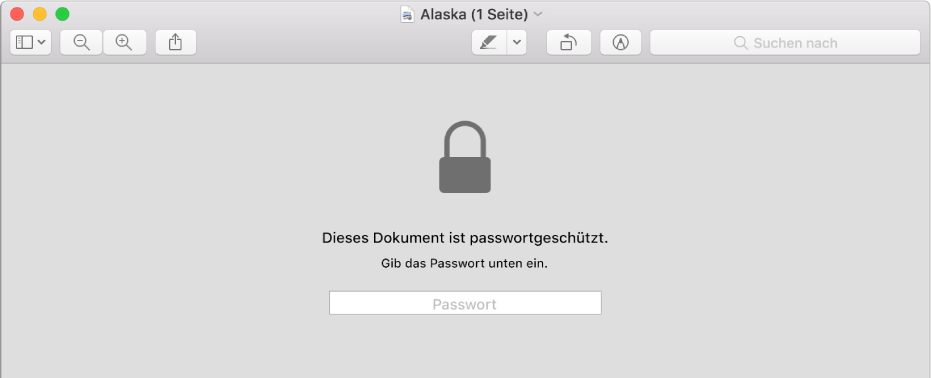
Schützen vertraulicher Dokumente
Wenn eine PDF sensible Daten enthält, kannst du sie mit einem Passwort schützen. Wähle „Ablage“ > „Exportieren“, wähle „Verschlüsseln“ und gib ein Passwort ein.
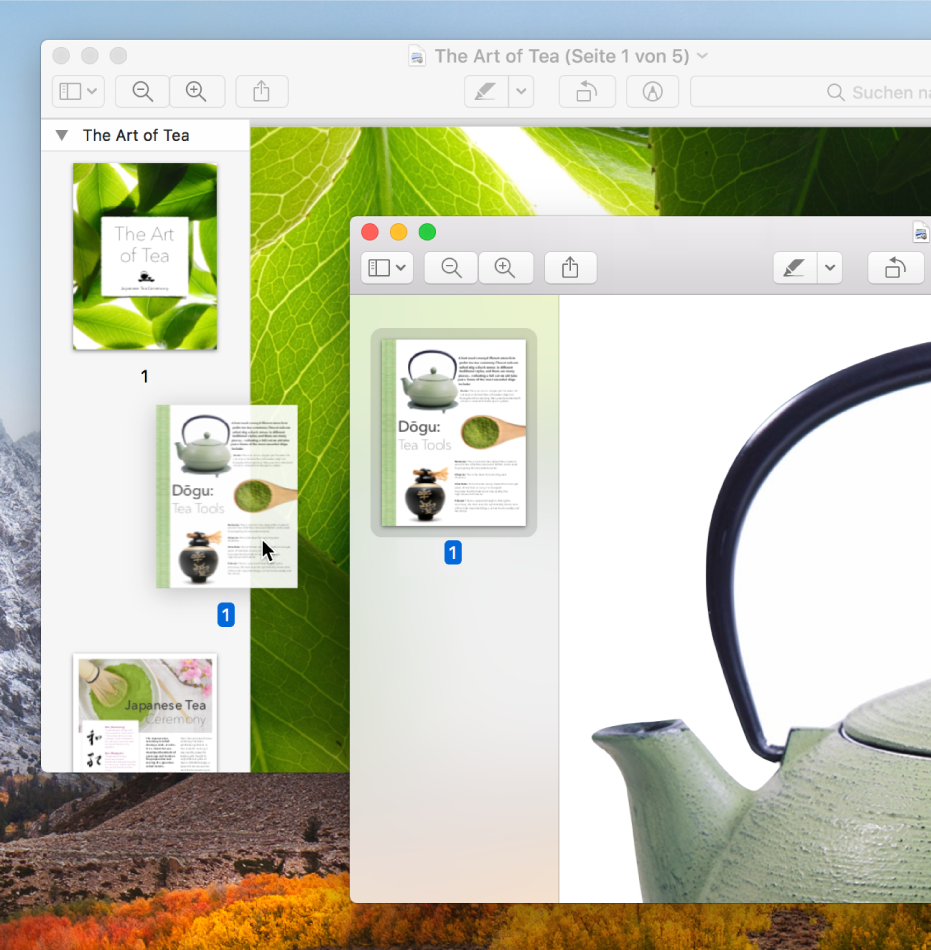
Kombinieren von PDF-Dokumenten
Du musst zahlreiche PDFs verwalten? Dann kannst du sie einfach miteinander kombinieren, sodass du nur noch ein Dokument im Blick behalten musst. Öffne eine PDF in der Vorschau, bewege eine andere PDF aus dem Finder in die Seitenleiste des Vorschau-Fensters. Du brauchst nur ein paar Seiten? Dann bewege die Seitenminiatur aus einer PDF in die Seitenleiste einer anderen.
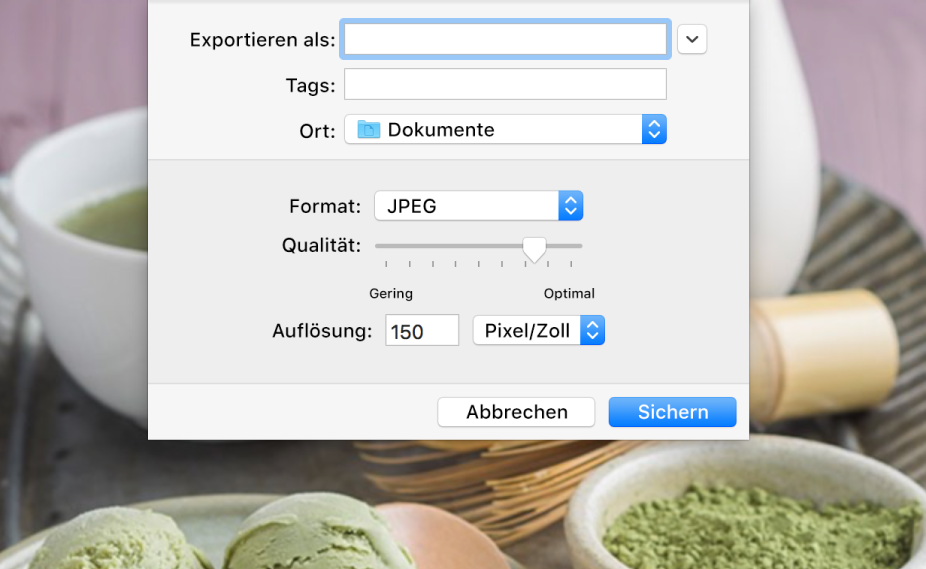
Konvertieren von Bilddateien in verschiedene Dateiformate
Die App „Vorschau“ unterstützt eine Reihe von Dateiformaten, darunter JPEG, PNG, PSD und TIFF. Wenn du ein Foto erhältst, das du in deiner App für die Fotobearbeitung nicht öffnen kannst oder wenn du ein Bild in ein anderes Format konvertieren musst, wähle „Ablage“ > „Exportieren“. Klicke dann auf das Einblendmenü „Format“ und wähle einen Dateityp aus.
Möchtest du mehr wissen? Weitere Informationen findest du unter Ausfüllen und Unterschreiben von PDF-Formularen, Schützen einer PDF-Datei mit einem Passwort, Kombinieren von PDFs und Ändern des Typs von Grafikdateien.